PotPlayer创建视频缩略图的方法
时间:2023-01-12 16:22:47作者:极光下载站人气:860
PotPlayer是一款十分好用的视频播放器软件,只需要将自己电脑中保存的视频文件添加到软件中进行播放就好了,这款软件提供非常清晰的播放页面,有的小伙伴想要将视频设置成缩略图的形式,但是却不知道如何设置缩略图,那么小编就给大家讲解一下具体的操作方法吧,当我们将视频导入进来之后,你可以右键将播放页面点击一下就会自动弹出一个菜单选项,在该选项下选择视频,并且在视频的复选项中选择图像截取以及创建缩略图选项就可以了,进入到创建缩略图的页面中,设置好图片格式和保存路径即可,感兴趣的小伙伴可以看看方法教程。

方法步骤
1.首先你可以通过右键点击页面选择【打开文件】将视频添加进来,或者按下F3键直接打开文件夹页面导入视频。
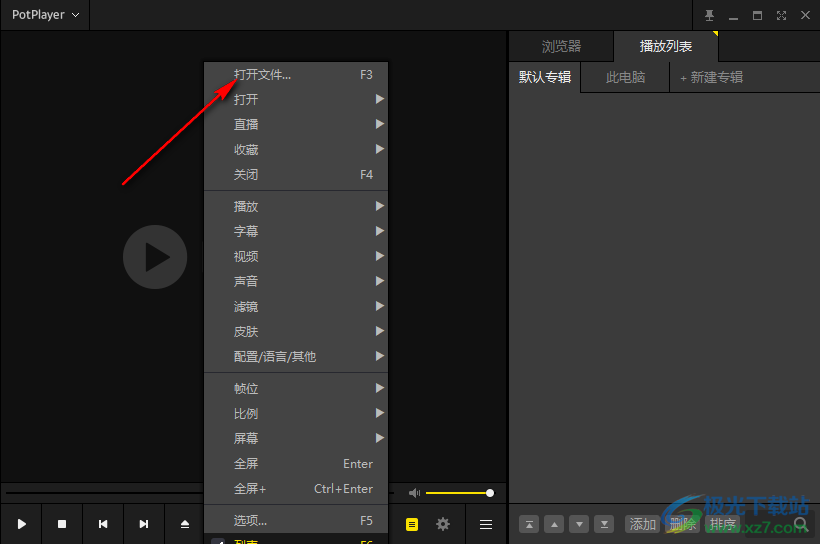
2.将视频导入进来之后,直接用鼠标右键点击一下页面就会弹出菜单选项,选择【视频】。
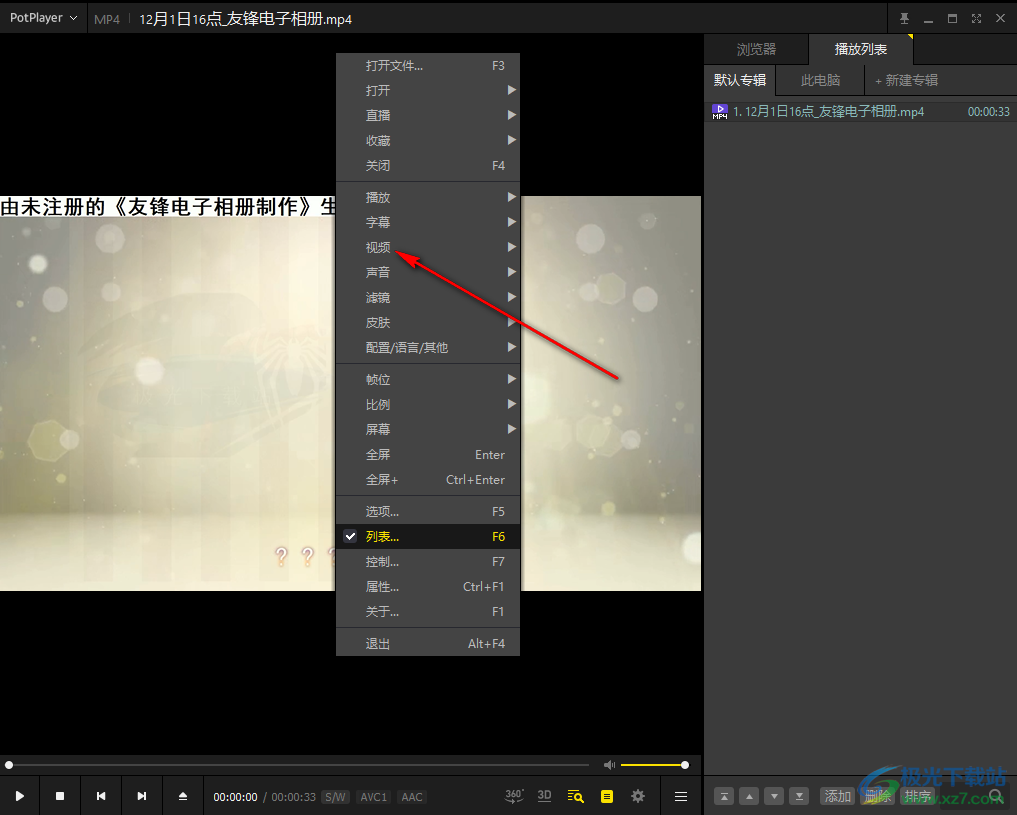
3.接着在【视频】的复选项中选择【图像截取】这个选项,如图所示。
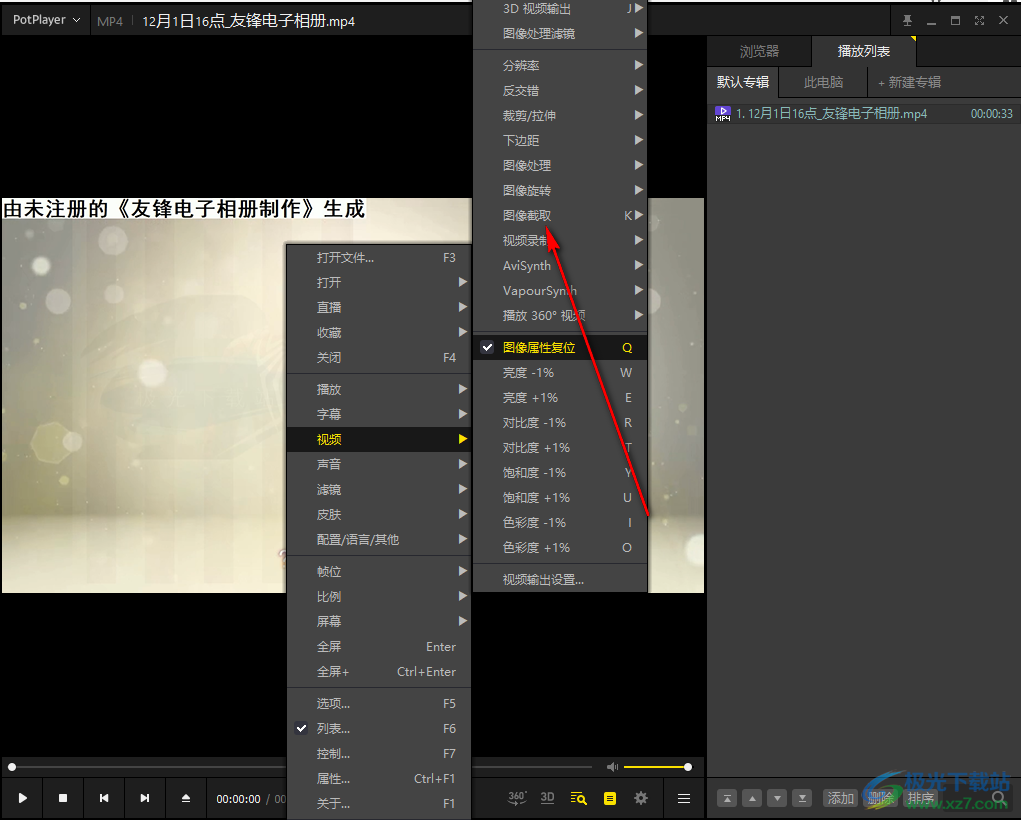
4.在【图像截取】的复选项中就可以找到【创建缩略图】这个功能选项了,点击进入到页面。
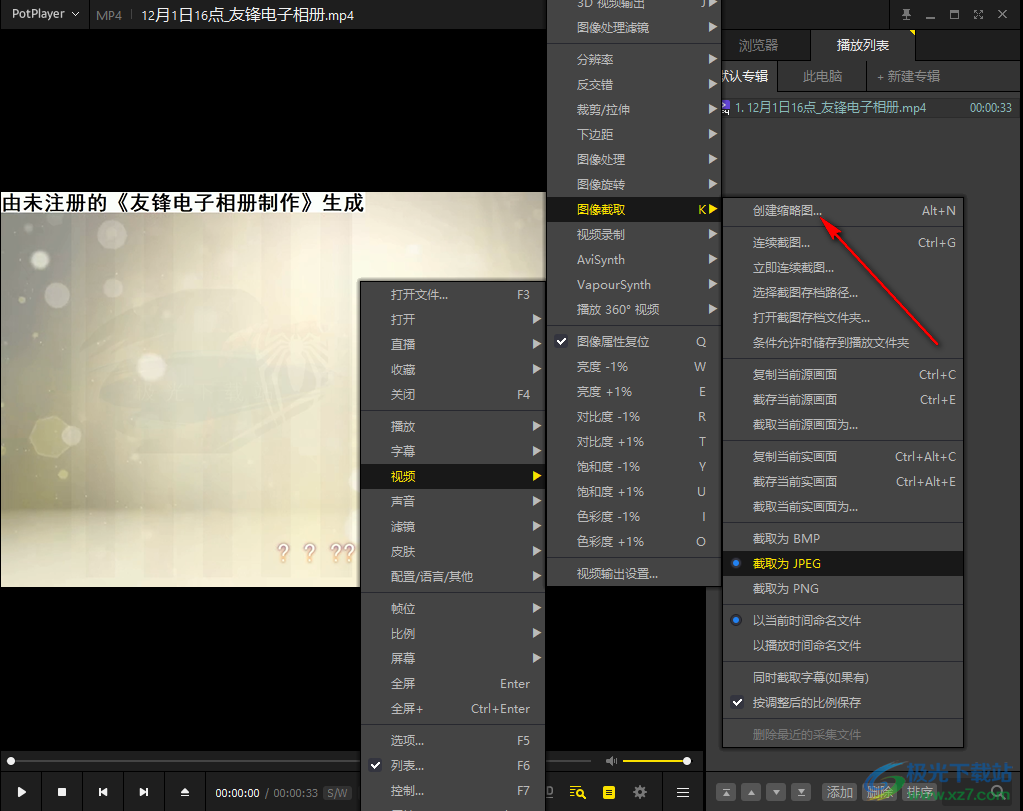
5.在打开的窗口中,根据自己的需要更改一下【文件名】,将文件的保存路径更改一下,然后再将【保存格式】根据自己的需求来选择。
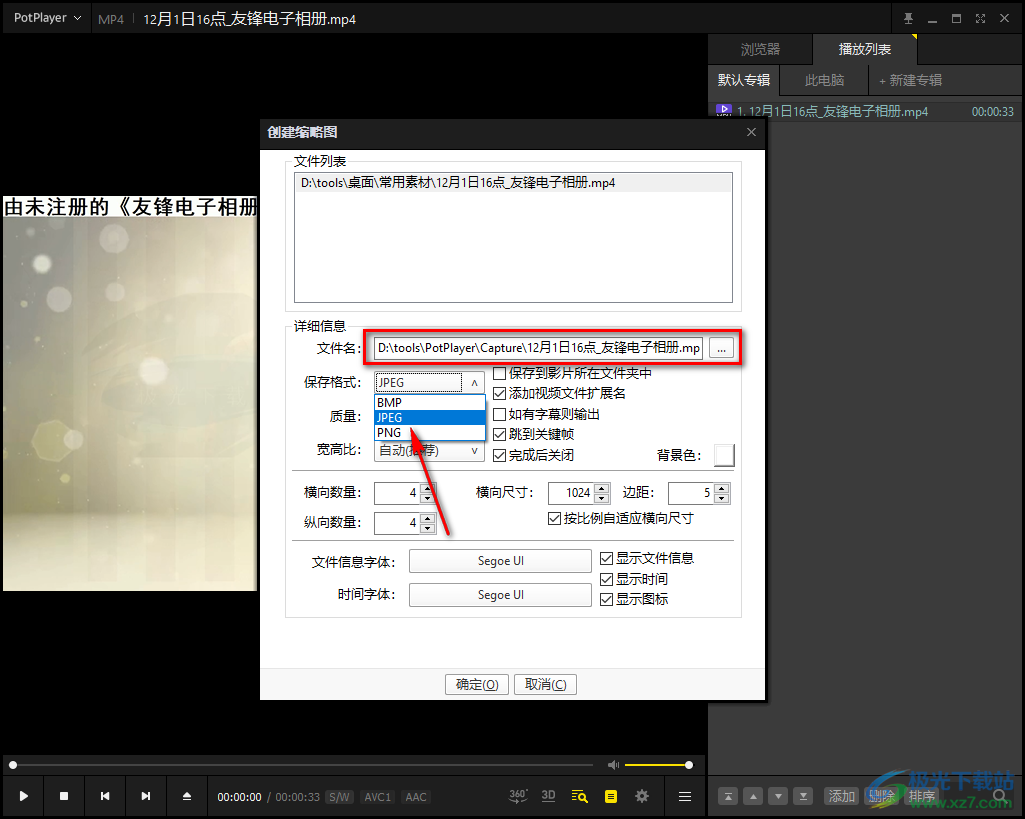
6.设置好之后就可以点击【确定】按钮进行创建缩略图了。
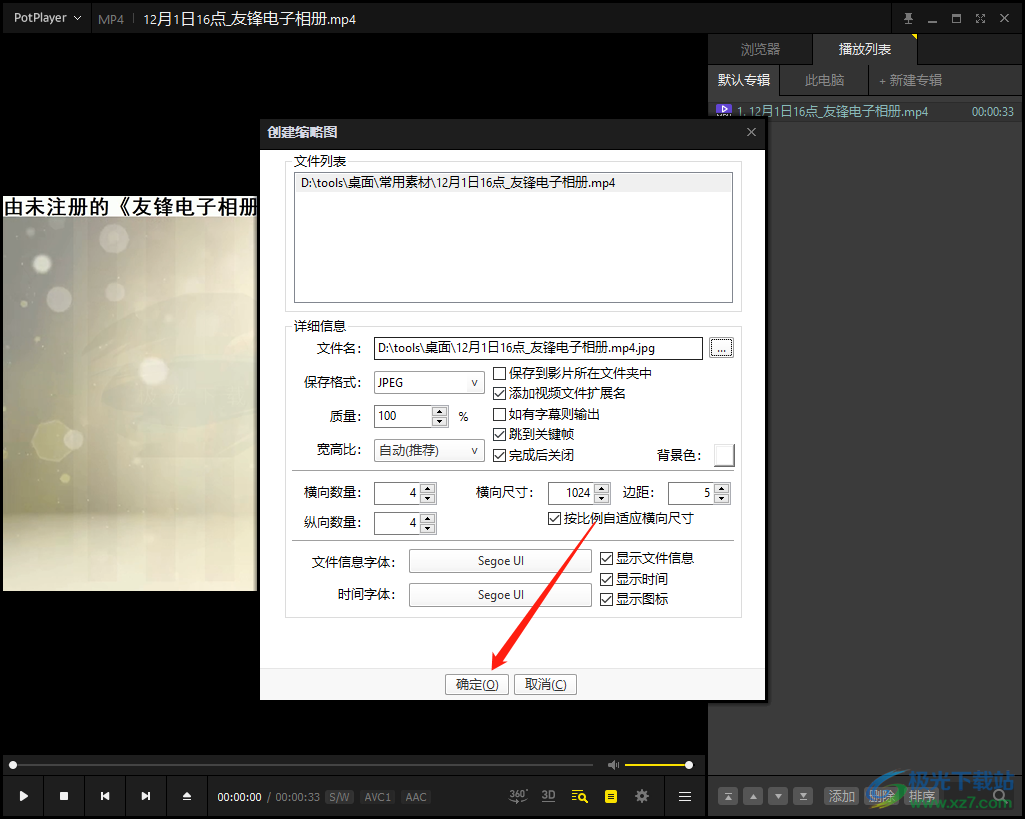
7.创建好缩略图之后,在自己设置的保存路径中将缩略图找到双击打开即可查看。

以上就是关于如何使用PotPlayer创建缩略图的具体操作方法,如果你想要创建缩略图,那么你可以设置一下缩略图的保存路径以及保存的格式,创建缩略图的过程也比较快速,创建完成之后直接进入到自己设置的保存路径中将其打开就好了,需要的话快试试吧。

大小:28.40 MB版本:v1.7.21233 中文版环境:WinAll
- 进入下载

网友评论